
Svařované díly se v SolidWorksu tvoří jako jeden vícetělový díl. Základ modelu vychází z drátového skeletu, který můžete definovat v rovině (2D skica) nebo v prostoru (3D skica). Prostřednictvím nástrojů na panelu Svařování můžete vkládat profily, provádět jejich ořezání či prodloužení a pomocí speciálních funkcí pro svařování přidávat záslepky a výztuže.
Díly seriálu:
- Zadání (výkresy).
- Postup modelování svařovaného rámu.
- Postup modelování pracovní desky.
- Postup modelování malé desky.
- Postup modelování záslepky.
- Postup modelování sestavy.
V tomto návodu si ukážeme, jak vymodelovat sestavu svařovaného stolu, kterou bude tvořit:
- vícetělový díl svařované konstrukce,
- desky,
- nožky.
Jak vytvořit jednotlivé díly a sestavu si ukážeme v rámci tohoto seriálu.
Postup modelování svařované konstrukce stolu
Založte si nový dokument Díl.
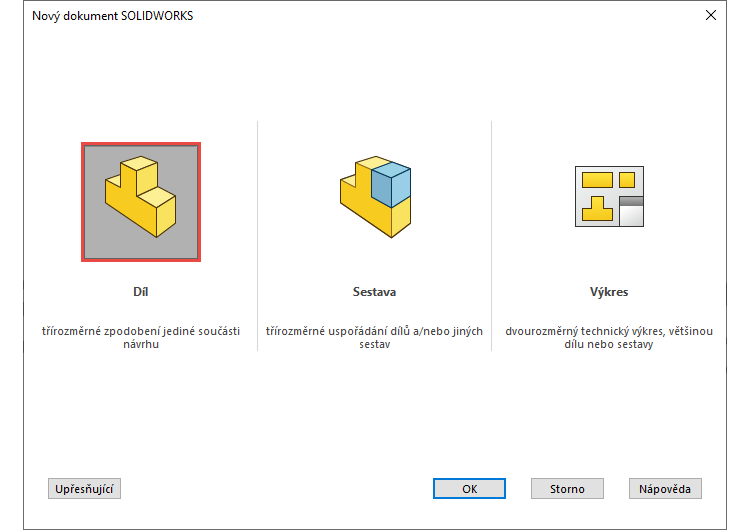
Klávesovou zkratkou Ctrl + S zobrazte okno Uložit jako. V okně Uložit jako vyhledejte cestu C:\Mujsoliworks.cz\svarovani nebo si tuto podsložku vytvořte (1). Do pole Název souboru uveďte aktuální datum, například 20201009 a do pole Popis uveďte text STŮL (2). Dokončete uložení dokumentu tlačítkem Uložit (3).
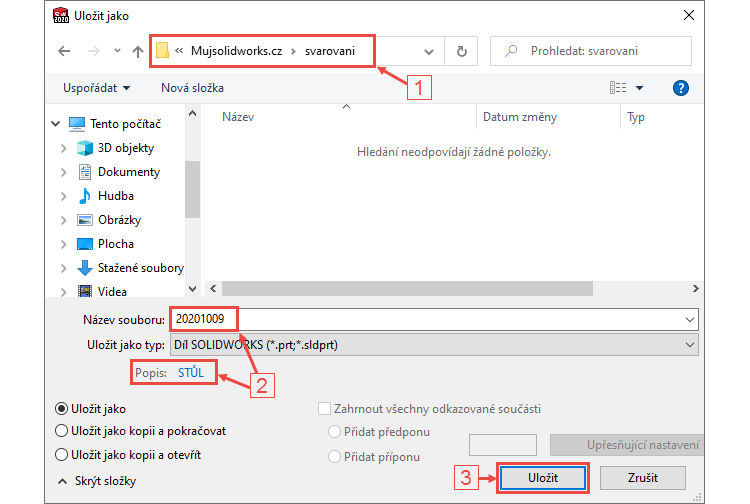
Model svařované konstrukce vytvoříme pomocí drátového skeletu, který vytvoříme pomocí 3D skici. Ze záložky Skica vyberte příkaz Načrtnout 3D skicu.
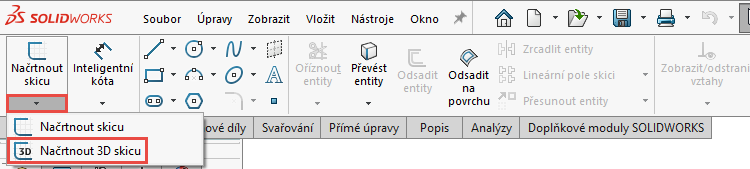
Pro lepší skicování použijeme orientaci pohledu kolmou na rovinu Horní. Ve FeatureManegru vyberte rovinu Horní a z kontextového panelu nástrojů vyberte příkaz Kolmý k. Orientace pohledu se změní do pohledu kolmého na rovinu Horní.
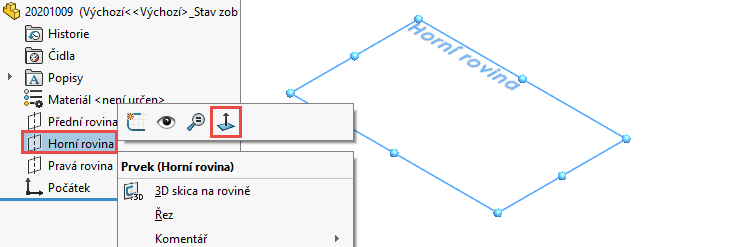
Ze záložky Skica vyberte příkaz Obdélník s počátkem ve středu.
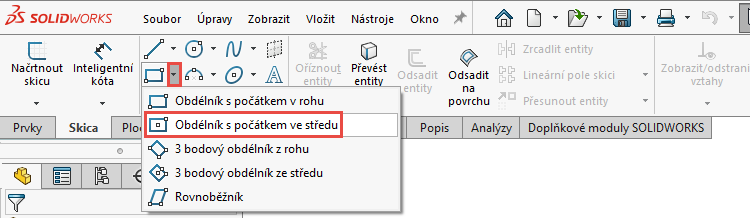
Tip: Příkaz najdete i v Panelu zkratek, který si zobrazíte pomocí tlačítka S.
Umístěte střed obdélníku do počátku (1). Všimněte si symbolu vazby Sjednocená, který je ve žlutém poli. Pokud je vazba ve žlutém poli, vytvoří se automaticky.

Táhněte myší a kliknutím umístěte roh obdélníku (2).
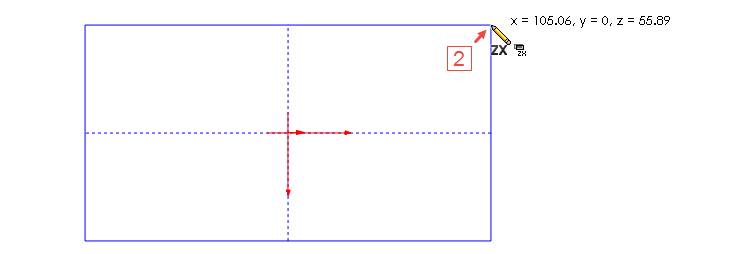
Horním gestem myši, stiskněte pravé tlačítko a táhněte nahoru, vyberte příkaz Inteligentní kóta.
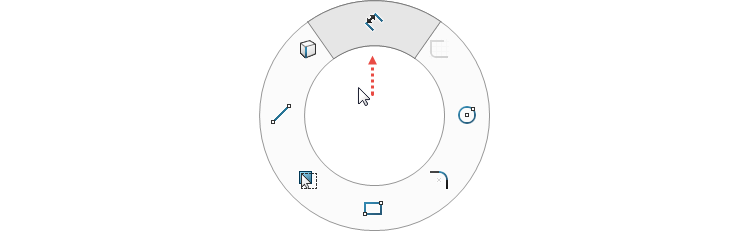
Tip: Příkaz Inteligentní kóta najdete i v Panelu zkratek (klávesa S) nebo v záložce Skica.
Vyberte strany obdélníku a zakótujte obdélník 1400 mm × 800 mm. Skica je nyní plně určená, jelikož je určený střed obdélníku a délky jeho stran.
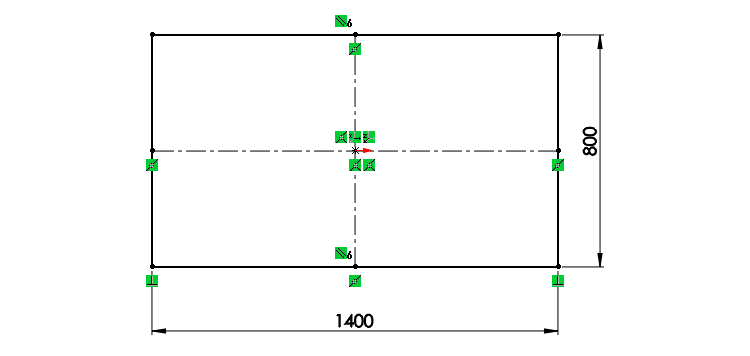
Změňte orientaci pohledu do pohledu izometrického (Ctrl + 7). Pro změnu orientace můžete použít i Volič pohledů (Ctrl + mezerník).
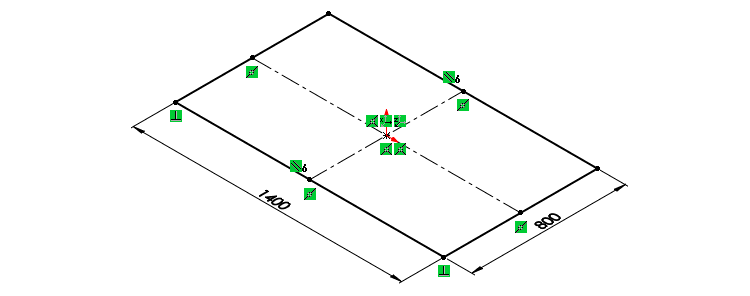
Levým gestem, stiskněte pravé tlačítko myši a táhněte doprava, vyberte příkaz Přímka.

Tip: Příkaz Inteligentní kóta najdete i v Panelu zkratek (klávesa S) nebo v záložce Skica.
V režimu 3D skici je nutné sledovat a podle potřeby měnit roviny skicování. Klávesou Tab změňte skicování v rovině XY.

Umístěte počáteční bod přímky do levého rohu obdélníku (1).
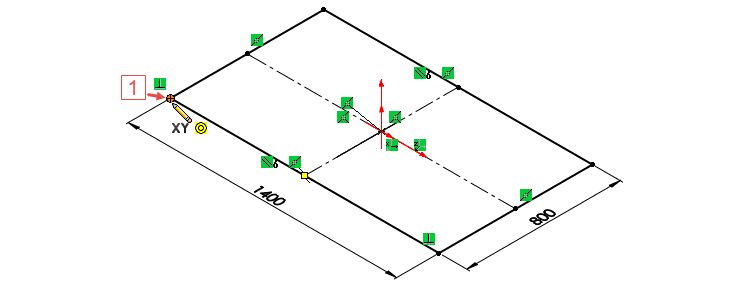
Skicujte přímku směrem dolů a umístěte koncový bod přímky (2) tak, aby přímky ležela v rovině XY (pozorujte symbol vazby ve žlutém poli).
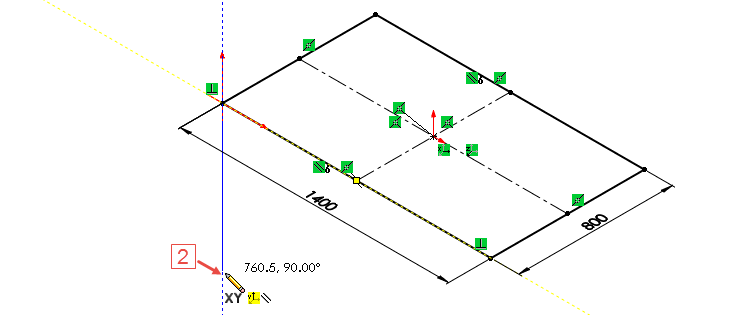
Postupně vytvořte další přímky, jejichž počátky leží v rozích obdélníku. Horním gestem myši vyberte příkaz Inteligentní kóta a zakótujte délku přímky 850 mm.
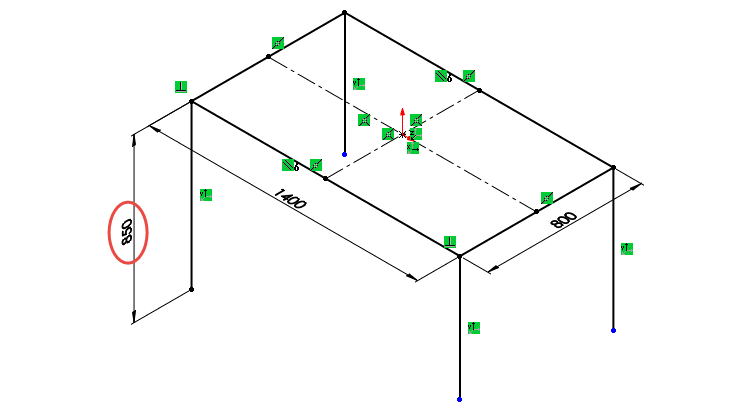
V další fázi není vhodné kótovat všechny přímky, ale přidat mezi přímky vazbu Stejná. Stiskněte klávesu Ctrl, vyberte všechny přímky (1) a z kontextového panelu nástrojů vyberte vazbu Stejná (2).
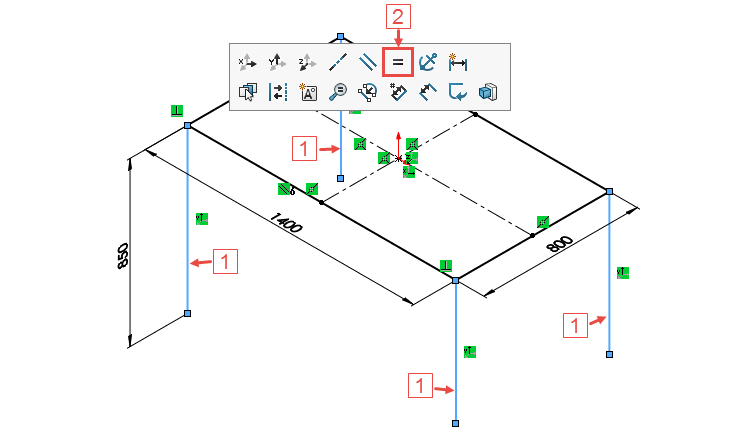
Uložte si dokument (Ctrl + S). Pokračujte v modelování podle druhé dílu návodu.



Komentáře k článku (0)
Přidávat komentáře k článku mohou pouze přihlášení uživatelé.
Chcete-li okomentovat tento článek, přihlaste se nebo se zaregistrujte.